tp路由器6510动态ip不能上网怎么办
相关话题
路由器是互联网系统中的重要组成部分,是连接因特网中局域网和广域网的设备,它可以根据信道实际的情况选择最合适的路径。tp路由器是一款性价比极高的互联网连接设备。那么你知道tp路由器6510动态ip不能上网怎么办吗?下面是小编整理的一些关于tp路由器6510动态ip不能上网的相关资料,供你参考。
tp路由器6510动态ip不能上网的解决方法:
设置好路由器WAN口动态IP上网后,上不了网,请登录路由器的管理界面,点击 运行状态 >> WAN口状态。如果WAN口一直显示在获取IP地址,但无法成功获取。如下图所示:

请参考 现象一 排查问题。
如果WAN口获取到IP地址等参数,但是不能上网,如下图所示:

请参考 现象二 排查问题。


宽带线路(入户网线或连接猫的线路)需连接在路由器的WAN口,有线电脑需连接在LAN口,如下图:

如果线路连接正确,但WAN口指示灯不亮,请确认WAN口接线是否存在接触不良等情况,尝试更换连接WAN口的网线。

将之前单独连接宽带上网的电脑与路由器LAN口连接(此处一定要通过有线连接),登录路由器的管理界面。
选择 网络参数 >> MAC地址克隆,点击 克隆MAC地址。当MAC地址 和 当前管理PC的MAC地址 相同后,点击 保存。如下图所示:

注意:部分路由器需要重启后生效,此时点击 系统工具 >> 重启设备,重启路由器。

在很多环境中(如公司局域网、酒店、出租屋等),前端网络使用的IP地址段与路由器的地址段相同,由于网段相同导致WAN口无法获取到IP地址。
解决方法:登录路由器的管理界面,点击 网络参数,在 LAN口设置 中将路由器的IP地址修改为192.168.0.1,保存并重启路由器。如下图所示:
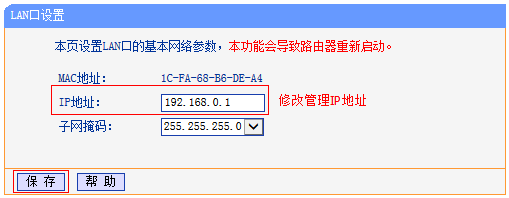

请去掉路由器,电脑单机连接宽带,把电脑设置为自动获取IP地址,查看电脑能否获取到IP地址参数并正常上网,如果无法获取到参数,请联系宽带服务商解决。
如果单机可以获取到IP地址并上网,则可能是路由器的设置问题或者故障,可尝试将路由器恢复为出厂设置状态重新设置。


电脑需要设置为自动获取IP地址。
如果电脑已经是自动获取IP地址,但获取到的IP地址为169.254.x.x,请把电脑对应的 本地连接 或 无线连接 禁用后再启用。


路由器的 上网控制 功能可以限制内网电脑的上网权限,请根据实际需求设置该功能,非必要情况下,可不启用该功能。设置方法如下:
1、关闭家长控制
登录路由器管理界面,点击 家长控制 设置页面,选择 不启用 并 保存。如下图所示:

2、关闭上网控制
在 安全设置 >> 上网控制 中,确认不勾选 开启上网控制,点击 保存。如下图所示:

完成上述操作,可尝试打开网页测试上网。

请检查浏览器设置,检查方法如下:
禁用拨号连接:打开IE浏览器,点击 工具 >> Internet选项,选择 连接 >> 从不进行拨号连接。

禁用网络代理:点击 工具 >> Internet选项,选择 连接 >> 局域网设置,确保三个选项均未勾选,并点击 确定。
设置完毕,尝试打开浏览器上网。

更换浏览器(使用火狐/Firefox、谷歌/Chrome或其他浏览器)后再尝试,如果仍然不能上网,尝试更换电脑对比测试。

使用环境中,前端猫(Modem)如果有多个接口,请确保连接的是可以正常上网的端口(之前单独连接电脑的端口)。